Ogni tanto capita di dover inserire in un testo dei caratteri speciali come ™, ®, © ecc… Spesso in questi casi si parte alla ricerca su google del carattere per fare un copia-incolla e risolvere il problema. Non tutti però sanno che attraverso il tasto alt della tastiera si possono generare molti di questi simboli semplicemente tenendo premuto alt e digitando una sequenza numerica.
Per i caratteri più comuni sono disponibili delle scorciatoie da tastiera che abbiamo visto nel nostro articolo sui caratteri speciali della tastiera Italiana.
Per vedere quali sono i codici da digitare possiamo aprire la mappa caratteri. Basterà aprire il menu windows, iniziare a digitare mappa caratteri e cliccarci sopra quanto apparirà nei risultati della funzione di ricerca.
Una volta fatto questo si aprirà la schermata della Mappa caratteri che ci farà vedere tutti i caratteri disponibili per ogni tipo di carattere.
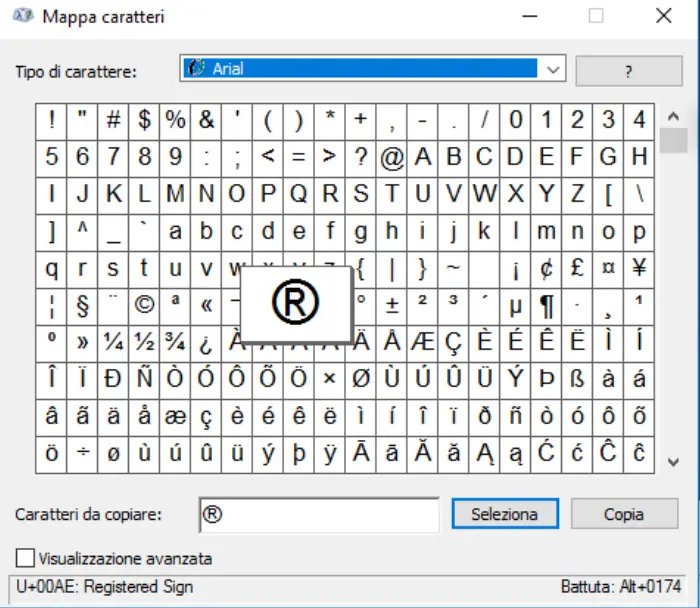
Una volta trovato il simbolo che ci serve possiamo leggere in basso a destra la relativa combinazione, in questo caso Alt+0174. Per fare il simbolo ® dovremo quindi tenere premuto il tasto Alt-Gr e premere in sequenza 0, 1, 7, 4 e poi rilasciare il tasto Alt-Gr.
Questo ci permetterà, memorizzando il numero corrispondente, di inserire velocemente il carattere ogni volta che ne avremo bisogno.
Inserire un carattere speciale dalla mappa caratteri
Il metodo con il tasto Alt è molto comodo se per qualche motivo dobbiamo inserire spesso un carattere speciale che non ha una scorciatoia diretta come abbiamo visto qui.
Se invece dobbiamo inserire un carattere speciale una volta sola, la mappa caratteri può venirci in aiuto senza dover digitare strane combinazioni.
Una volta aperta la mappa caratteri infatti, potremo fare doppio click sul simbolo che vogliamo. Con questa azione il carattere sarà riportato nella casella “Caratteri da copiare”. Da qui basterà cliccare su “Copia” e poi potremo andare sul nostro testo e inserire il carattere tramite la funzione incolla (generalmente modifica -> incolla o Ctrl+V).
Problemi:
Purtroppo in alcuni casi sembra che Windows abbia qualche problema a riconoscere le sequenze digitate con Alt-Gr, potete trovare qui un articolo in cui viene proposta qualche soluzione. In caso non si riuscisse a risolvere sarà necessario inserire manualmente il carattere dalla mappa caratteri ogni volta che ci serve come indicato nella seconda parte dell’articolo.
